Ordner- und dateinamen bearbeiten, Ordner und dateinamen bearbeiten – Teac DA-3000 Benutzerhandbuch
Seite 37
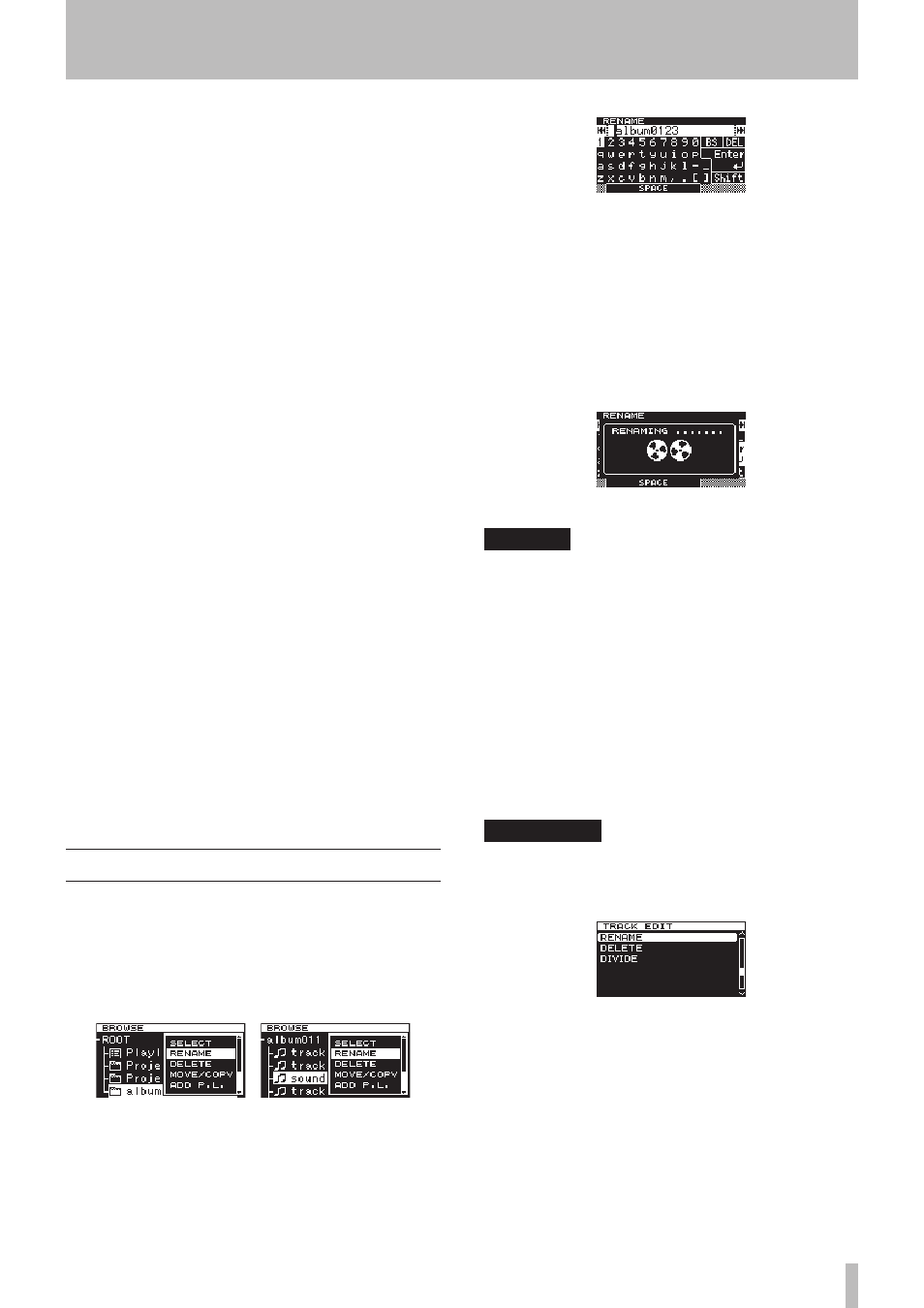
5 – Ordner und Dateien verwalten mit der BROWSE-Seite
TASCAM DA-3000 – Benutzerhandbuch
37
ADD P.L.
Fügt die ausgewählte Datei einer Wiedergabeliste hinzu.
(Siehe „Ordner und Dateien einer Wiedergabeliste
hinzufügen“ auf Seite 39.)
INFO
Zeigt Informationen zur ausgewählten Datei an. (Siehe
„Informationen zu Ordnern/Dateien anzeigen“ auf Seite
39.) Die Dateiinformationen werden auf zwei Seiten
dargestellt. Drücken Sie auf das Rad, um die zweite
Seite anzuzeigen.
Seite 1:
Laufzeit und Größe der Datei
Datei- und Kanalformat der Datei
Abtastrate
Seite 2:
Erstellungsdatum
DIVIDE
Teilt die ausgewählte Datei, sodass zwei Dateien entste-
hen. (Siehe „Eine Datei teilen“ auf Seite 40.)
UNDO
Unmittelbar nach dem Teilen einer Datei haben Sie die
Möglichkeit, den Vorgang rückgängig zu machen und
die ursprüngliche Datei wiederherzustellen. (Siehe „Das
Teilen einer Datei rückgängig machen“ auf Seite 41.)
REDO
Diese Funktion wird erst verfügbar, nachdem Sie das
Teilen einer Datei rückgängig gemacht haben.
Nutzen Sie sie, um die Datei erneut an derselben Stelle
zu teilen.
(Siehe „Das Teilen einer Datei rückgängig machen“ auf
Seite 41.)
CANCEL
Schließt das Menü ohne Änderungen an der ausgewähl-
ten Datei.
Ordner- und Dateinamen bearbeiten
1 Wählen Sie zum Bearbeiten eines Namens auf der
BROWSE
-Seite den gewünschten Ordner oder eine
Datei aus, und drücken Sie auf das Rad.
Das Einblendmenü erscheint.
2 Drehen Sie das Rad und wählen Sie die Option
RENAME
.
Ordnermenü Dateimenü
3 Drücken Sie auf das Rad.
Die
RENAME
-Seite erscheint.
4 Bearbeiten Sie den Namen des Ordners bzw. der
Datei nach Ihren Wünschen.
Näheres zum Bearbeiten von Ordner- und Dateinamen finden
Sie im Abschnitt „Namen eingeben und bearbeiten“ auf Seite
34.
5 Wenn Sie fertig sind, drehen Sie das Rad und wählen
die Schaltfläche
Enter
. Drücken Sie auf das Rad,
um die Änderungen zu übernehmen.
Es erscheint die Meldung
RENAMING...
, und der Ordner/
die Datei wird umbenannt.
Anschließend erscheint wieder die
BROWSE
-Seite.
Wichtig
• Sie können auch von einem Computer aus auf die Dateien
der Speicherkarte bzw. des USB-Sticks zugreifen und die
Dateinamen direkt bearbeiten. Hierdurch ändert sich jedoch
möglicherweise die Reihenfolge, in der die Dateien wiederge-
geben werden.
• Es lassen sich nur Dateinamen bearbeiten, die aus alpha be-
tischen, numerischen oder Symbolzeichen einer US-amerika-
nischen Tastatur bestehen. Andernfalls wird der Dateiname
auf der
RENAME
-Seite nicht angezeigt und kann auch nicht
bearbeitet werden.
• Die folgenden Zeichen können nicht in Namen verwendet
werden:
¥ \ / ; : , * ? „ < > |
Anmerkung
Anstelle über die
BROWSE
-Seite können Sie einen Ordner/eine
Datei auch über den Eintrag
RENAME
der Menüseite
TRACK
EDIT
umbenennen.